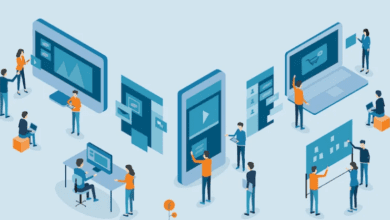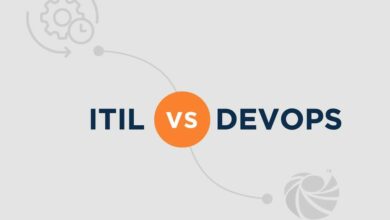آموزش وصل کردن گوشی به تلویزیون سامسونگ – راهنمای تصویری

آموزش وصل کردن آهنگ گوشی به تلویزیون سامسونگ در دنیای پیشرفته فناوری امروزی بسیار مهم و مورد توجه قرار گرفته است. با پیشرفت تکنولوژی ها و وجود امکانات پیشرفته در گوشی های هوشمند، ارتباط گوشی های هوشمند با تلویزیون ها به شیوه های جدیدی انجام می شود که کاربران را قادر می سازد محتوای موجود در گوشی خود را روی صفحه بزرگتر و با کیفیت بالاتر تماشا کنند.
اتصال گوشی به تلویزیون سامسونگ
گوشی های هوشمند با مجهز بودن به امکاناتی مانند Wi-Fi، بلوتوث و درگاه HDMI امکان اتصال به تلویزیون را فراهم می کنند. با استفاده از این قابلیتها، کاربران می توانند تصاویر، ویدئوها، موسیقی و سایر محتواهای موجود در گوشی خود را به صورت بی سیم یا با کابل به تلویزیون سامسونگ خود منتقل کنند.
یکی از روشهای معمول برای اتصال گوشی به تلویزیون سامسونگ استفاده از تکنولوژی بلوتوث است. با استفاده از قابلیت بلوتوث در گوشی و تلویزیون ، می توانید این دو را به هم وصل کرده و محتوای گوشی را روی صفحه تلویزیون پخش کنید. این روش عموماً برای انتقال تصاویر، ویدئوها و موسیقی که در گوشی ذخیره شدهاند به کار می رود.
علاوه بر این، با استفاده از درگاه HDMI موجود در گوشی های هوشمند سامسونگ می توانید گوشی را مستقیماً به تلویزیون متصل کنید و تصاویر، ویدئوها و برنامههای گوشی را به راحتی روی صفحه بزرگتر تلویزیون تماشا کنید. این روش کیفیت تصویر بالاتری را برای کاربران فراهم می کند و به خصوص برای تماشای فیلم ها و بازیها بسیار مناسب است.
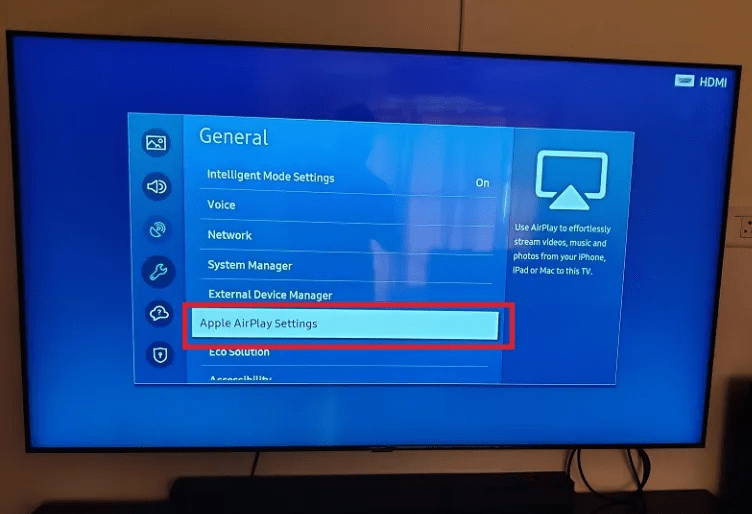
روش های اتصال گوشی به تلویزیون سامسونگ
برای اتصال گوشی خود به تلویزیون سامسونگ ، می توانید از روش های زیر استفاده کنید :
-
اتصال با استفاده از کابل HDMI : اگر تلویزیون سامسونگ شما درگاه HDMI دارد، می توانید با استفاده از کابل HDMI ، گوشی خود را مستقیماً به تلویزیون وصل کنید. برای این کار، کافیست یک طرف کابل HDMI را به تلویزیون و طرف دیگر را به درگاه HDMI گوشی وصل کنید. سپس ورودی تلویزیون را روی منبع ورودی HDMI تنظیم کنید تا تصویر گوشی روی صفحه تلویزیون نمایش داده شود.
-
اتصال با استفاده از تکنولوژی بلوتوث : برخی از تلویزیونهای سامسونگ امکان اتصال بیسیم با استفاده از بلوتوث را دارند. برای این کار، ابتدا باید بلوتوث را در گوشی و تلویزیون فعال کنید. سپس در تنظیمات گوشی، به بخش بلوتوث بروید و تلویزیون را در لیست دستگاههای قابل اتصال پیدا کنید و با آن جفت (pair) شوید. پس از جفت شدن ، می توانید تصاویر و ویدئوهای موجود در گوشی را به صورت بیسیم روی تلویزیون سامسونگ تماشا کنید.
-
اتصال با استفاده از Wi-Fi و DLNA : برخی از تلویزیونهای سامسونگ از تکنولوژی DLNA پشتیبانی می کنند. اگر تلویزیون و گوشی شما این امکان را دارند، میتوانید آن ها را به یک شبکه Wi-Fi متصل کنید. سپس در گوشی، به تنظیمات Wi-Fi بروید و تلویزیون را به عنوان یک دستگاه DLNA شناسایی کنید. پس از اتصال، می توانید تصاویر و ویدئوهای موجود در گوشی را به صورت بی سیم روی تلویزیون پخش کنید.
با استفاده از این روشها، شما می توانید تصاویر، ویدئوها و سایر محتواهای موجود در گوشی هوشمند خود را روی تلویزیون سامسونگ خود به راحتی مشاهده کنید و تجربه تماشای محتوا ها را با بهترین کیفیت به دست آورید.
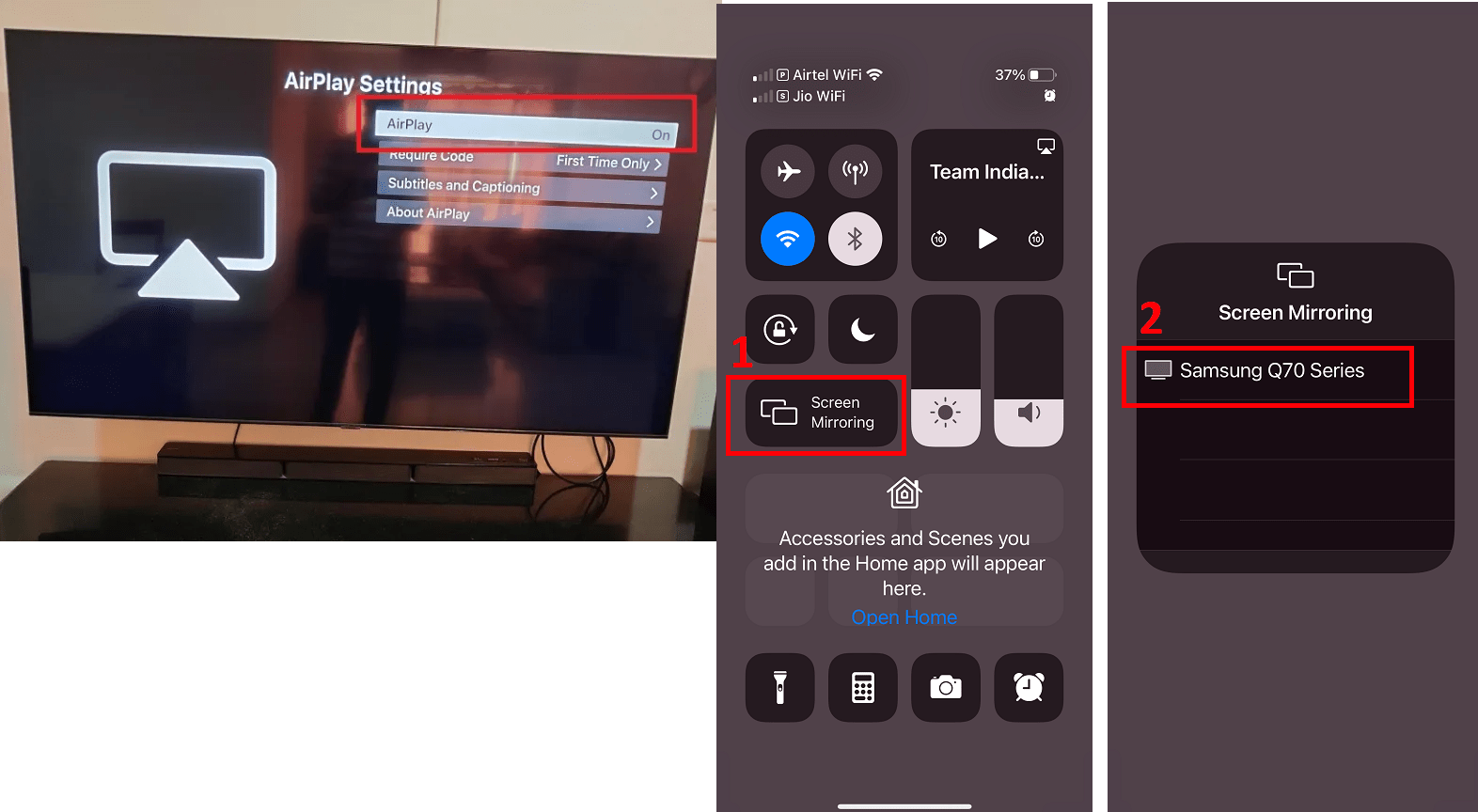
اتصال گوشی به تلویزیون سامسونگ با استفاده از برنامه Smart View
با استفاده از برنامه Smart View، میتوانید گوشی خود را به تلویزیون سامسونگ متصل کنید. برنامه Smart View به شما امکان می دهد تا صفحه نمایش گوشی خود را بی سیم به تلویزیون منتقل کنید و محتواهای موجود در گوشی را روی صفحه بزرگتر تماشا کنید.
برای استفاده از برنامه Smart View، ابتدا باید برنامه را در گوشی خود نصب کنید. معمولاً این برنامه به صورت پیش فرض در گوشیهای سامسونگ نصب است. اگر نیست، میتوانید آن را از فروشگاه Google Play یا Galaxy Store دانلود و نصب کنید.
نکته : به دلیل فیلترینگ موجود در ایران امکان دانلود برنامه های مختلف از Google Play یا Galaxy Store وجود ندارد ، از این رو یا باید از dns استفاده کنید یا ، برنامه مورد نظر را به صورت فایل ورژن تلویزیون دانلود کنید ، سپس وارد فلش کنید و روی تلویزیون نصب کنید.
بعد از نصب برنامه Smart View، دستگاه تلویزیون سامسونگ خود را روشن کنید و به همان شبکه Wi-Fi که گوشی شما به آن متصل است، متصل شوید.
حالا در گوشی، برنامه Smart View را باز کنید. برنامه به صورت خودکار دستگاه تلویزیون را شناسایی خواهد کرد. پس از شناسایی ، بر روی نام تلویزیون خود که در لیست نمایش داده شده است، کلیک کنید.
در ادامه، صفحه نمایش گوشی شما روی تلویزیون نمایش داده می شود مثلا در تلویزیون سامسونگ ۵۵ اینچ خود می توانید تصاویر، ویدئوها و سایر محتواهای موجود در گوشی خود را به صورت بی سیم روی تلویزیون سامسونگ پخش کنید. همچنین، برنامه Smart View قابلیت کنترل تلویزیون را از طریق گوشی همراه شما فراهم می کند.
استفاده از برنامه Smart View به شما امکان می دهد تا به راحتی و بدون نیاز به کابل ، تصاویر و محتواهای گوشی خود را روی تلویزیون سامسونگ تماشا کنید. این روش بسیار ساده و مفید است و به شما تجربه تماشای لذت بخشی می دهد.

وصل کردن گوشی سامسونگ به تلویزیون از طریق دانگل HDMI
برای وصل کردن گوشی سامسونگ خود به تلویزیون با استفاده از دانگل HDMI، میتوانید به روش زیر عمل کنید :
-
خرید دانگل HDMI : ابتدا باید یک دانگل HDMI برای گوشی خود تهیه کنید. این دانگل با درگاه HDMI استاندارد مناسب تلویزیون سامسونگ و پورت اتصال به گوشی بایستی چفت باشد و مناسب یکدیگر باشد . از این رو در هنگام خرید فراموش نکنید تا محصول را بر اساس مدل گوشی و تلویزیون خود تهیه کنید.
-
وصل دانگل HDMI به گوشی : پورت اتصال دانگل HDMI را به پورت USB-C یا Micro USB یا هر پورتی که گوشی شما دارای آن باشد وصل کنید. اگر گوشی شما از پورت USB-C پشتیبانی می کند، ممکن است نیاز به استفاده از یک تبدیل USB-C به HDMI داشته باشید.
-
وصل دانگل HDMI به تلویزیون : حال یکی از درگاههای HDMI خالی در تلویزیون سامسونگ خود را پیدا کنید. دانگل HDMI را به این درگاه وصل کنید.
-
تنظیم ورودی تلویزیون : روی تلویزیون خود، ورودی مرتبط با درگاه HDMI که دانگل HDMI به آن متصل شده است، را انتخاب کنید. به عنوان مثال، اگر از درگاه HDMI 1 استفاده می کنید، ورودی تلویزیون را روی HDMI 1 تنظیم کنید.
-
استفاده از گوشی در تلویزیون : حالا محتوای گوشی شما روی صفحه تلویزیون نمایش داده می شود. از این رو می توانید تصاویر، ویدئوها، بازی ها و سایر محتواهای موجود در گوشی را با کیفیت بالا روی تلویزیون تماشا کنید.
با استفاده از این روش، شما قادر خواهید بود گوشی خود را به تلویزیون سامسونگ bu8000 یا سایر مدل های سامسونگ متصل کرده و تصاویر و محتواهای موجود در گوشی را به صورت بزرگتر و با کیفیت روی صفحه نمایش تلویزیون خود مشاهده کنید.
سخن پایانی
در پایان، همانطور که به آشنایی با روش های اتصال گوشی به تلویزیون سامسونگ پرداختیم، اتصال گوشی به تلویزیون باعث می شود تا تجربه تماشای شما به یک سطح جدید ارتقا یابد. با اتصال گوشی خود به تلویزیون سامسونگ، می توانید محتواهای موجود در گوشی را با کیفیت بالا، در ابعاد بزرگتر و در محیطی اشتراکی بین خانواده و دوستان خود تماشا کنید و لذت ببرید.